如何用PS对镜头与自然场景进行合成发布时间:暂无
1. 打开【Ps】,新建【画布】,拖入【天空素材】,调整位置。给它编组。再拖入【沙滩】,调整位置。
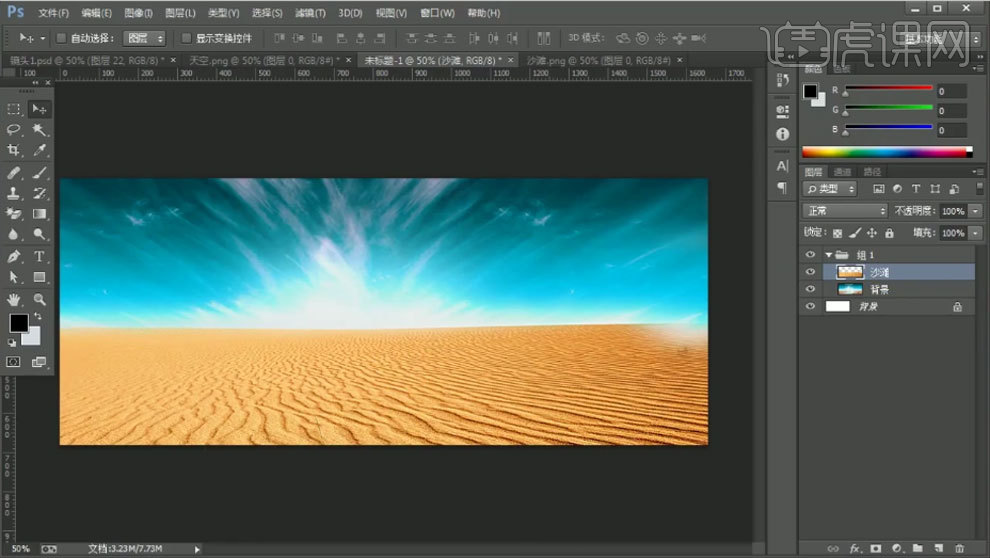
2. 新建【图层】,【Alt+单击图层键】创建剪切蒙版。用【白色画笔】涂抹沙漠与天空相接的地方。
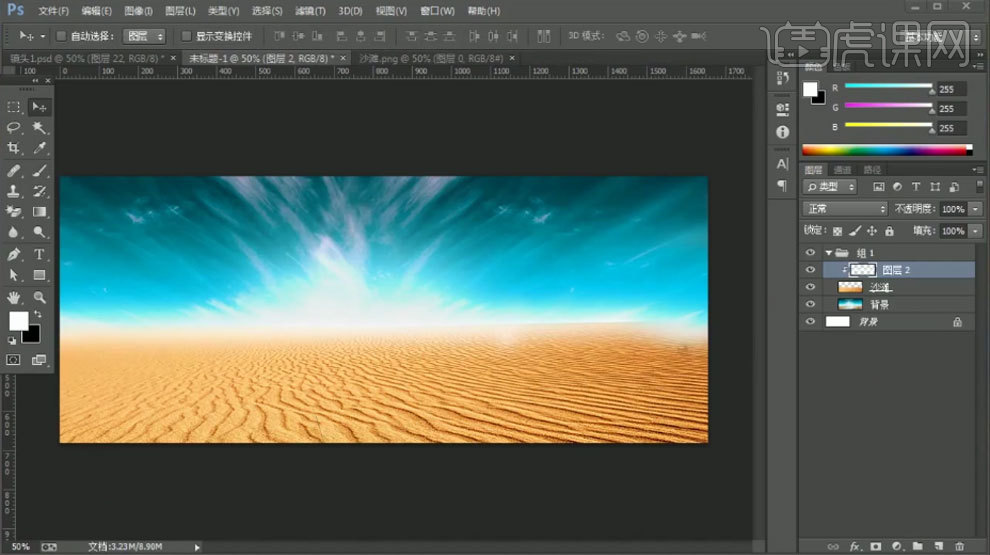
3. 拖入【背景素材】,调整位置。添加【蒙版】,用【矩形选框工具】选取不需要的部分,填充黑色。复制一层,停用图层蒙版,调整大小和位置。再添加【蒙版】,用【渐变工具】将素材融合。
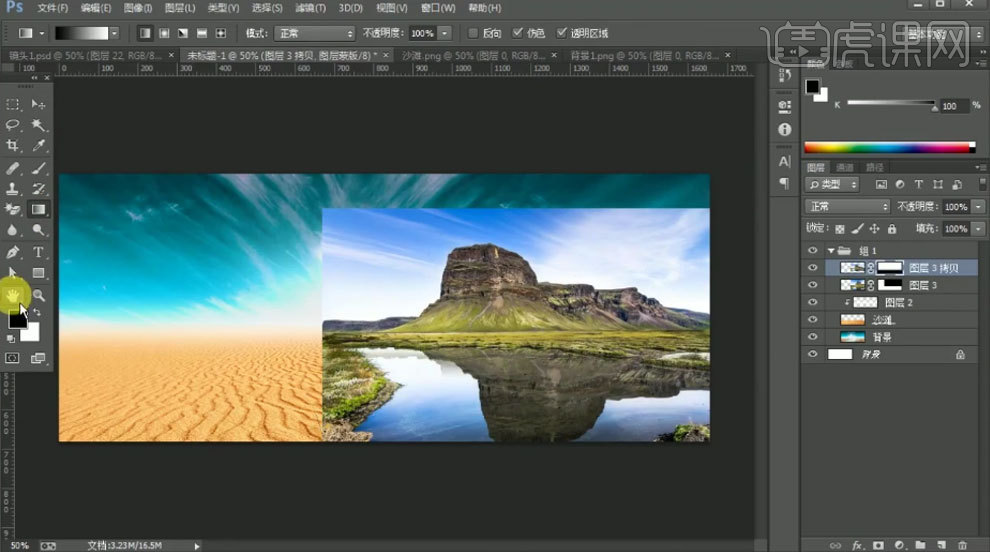
4.再有【黑色画笔】擦掉天空部分。【Ctrl+单击多缩略图】调出山选区,新建【色相/饱和度】,降低饱和度。
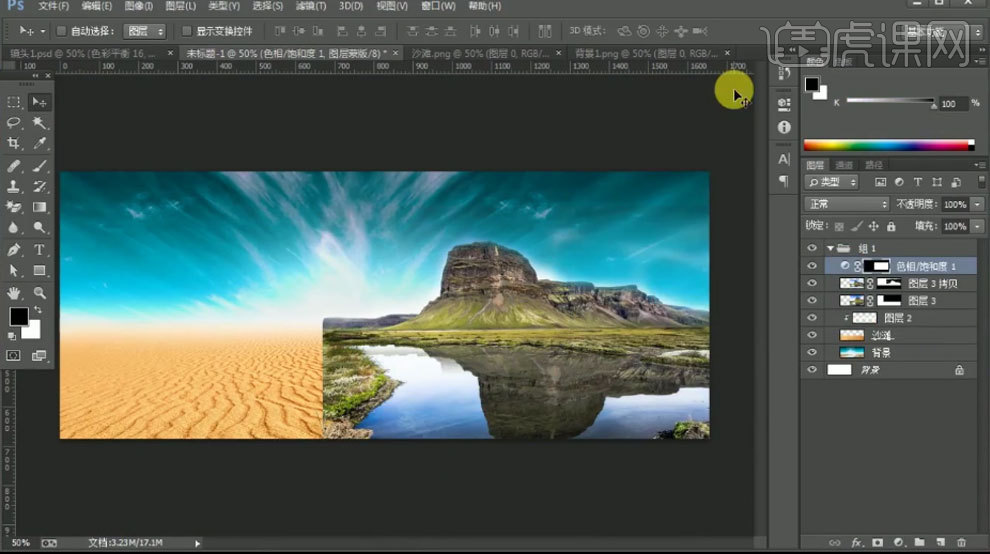
5. 拖入【镜头】,调整位置。再拖入【草地】,添加【色彩平衡】,调整色调。
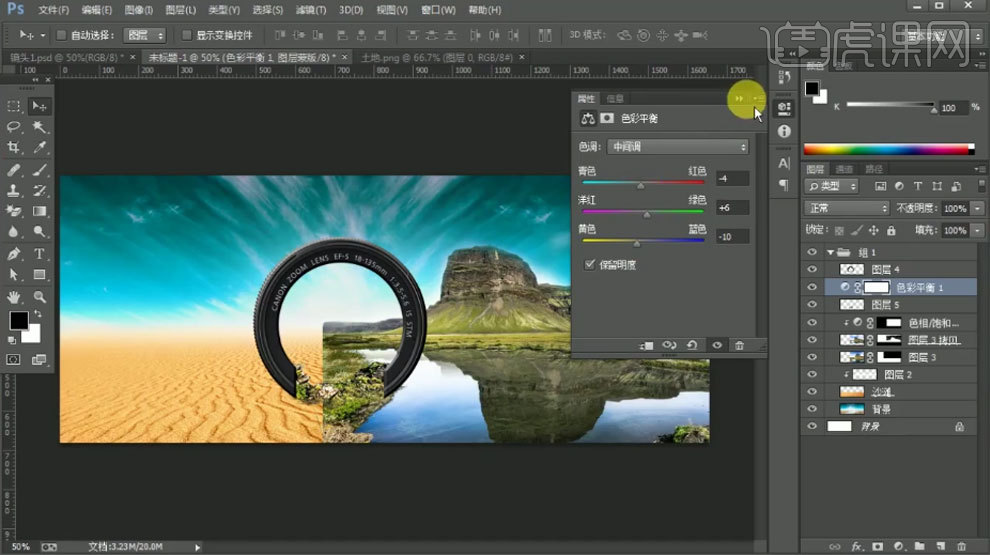
6. 再拖入【水】,调整位置。添加【色彩平衡】,调整色调。添加【曲线】,提亮。
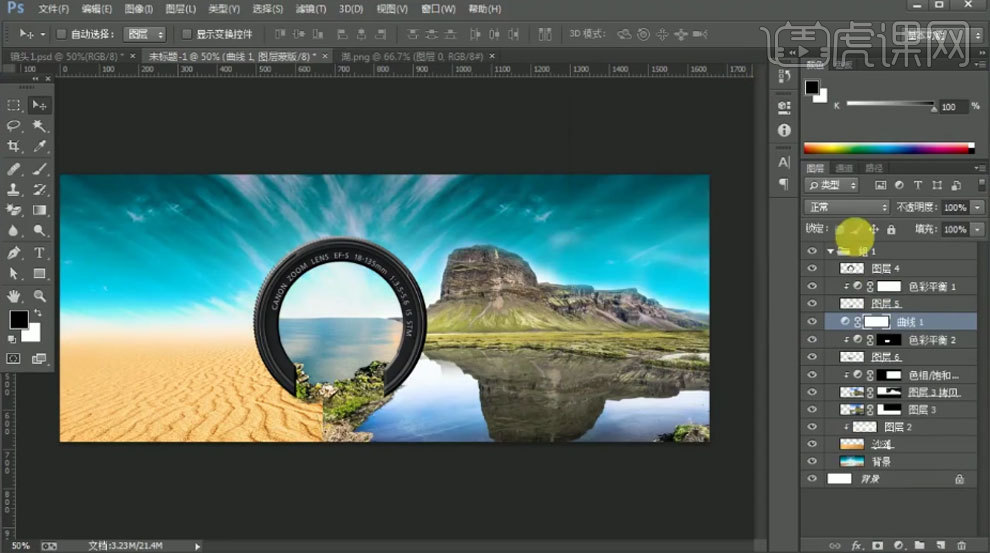
7. 拖入【山】,放在水上面。添加【蒙版】,用【画笔】擦掉多余的部分。再拖入【草地】,调整位置。添加【色彩平衡】,调整色调。

8. 复制小山,【Ctrl+T】右键选择【垂直翻转】。添加【蒙版】,用【黑色画笔】擦掉多余部分。降低不透明度。

9. 复制素材,调整位置。添加【蒙版】,用【画笔工具】和【矩形选框工具】隐藏多余的部分。
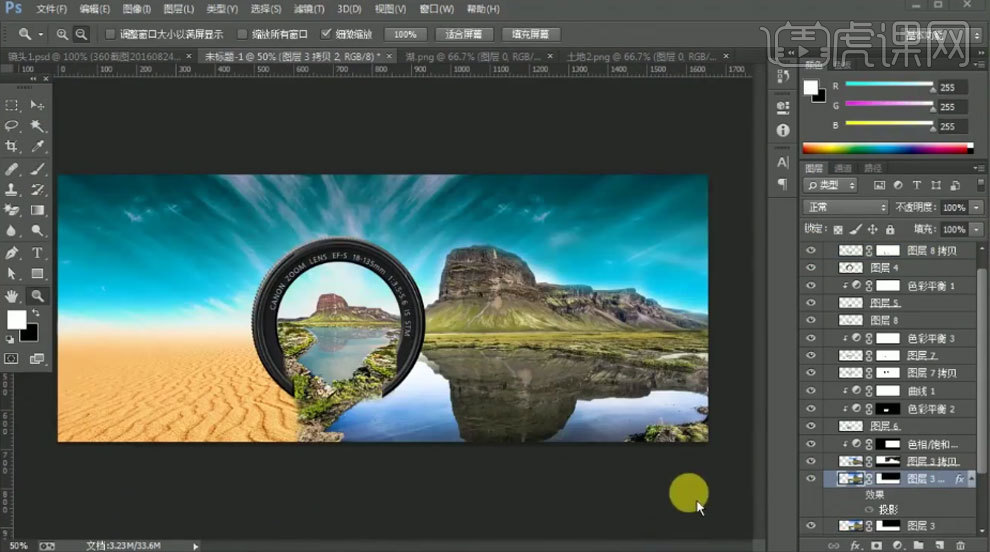
10. 再拖入【植物】和【动物】素材,调整大小和位置。用【钢笔工具】扣掉多余的部分。再拖入【远景山】,调整位置。再添加【色相/饱和度】,增加饱和度。
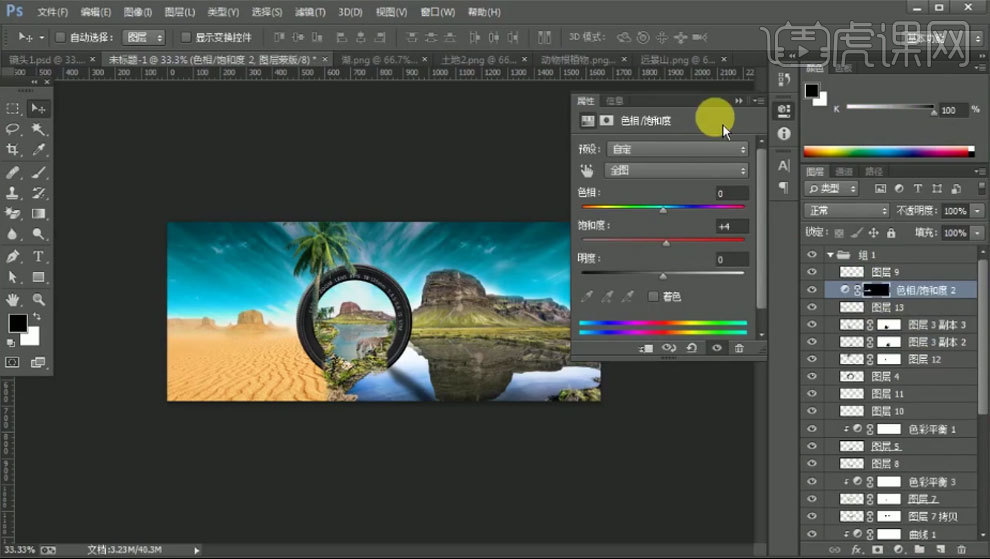
11. 拖入【人】,调整位置。再拖入【仙人掌】,调整位置。给它添加【色彩平衡】,调整色调。再拖入【鸟】,调整位置。给它添加【曲线】,提亮。再添加【色阶】,加强对比。
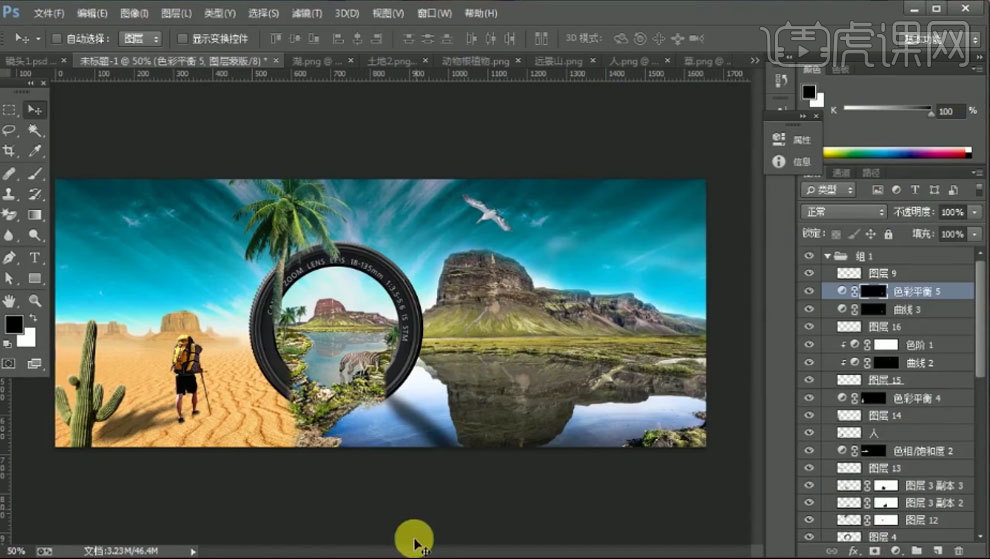
12. 拖入【文案素材】,调整位置。新建【图层】,用【深蓝色画笔】在文字下面涂抹。模式为【叠加】。文案上方新建【剪切图层】,填充【白色】。
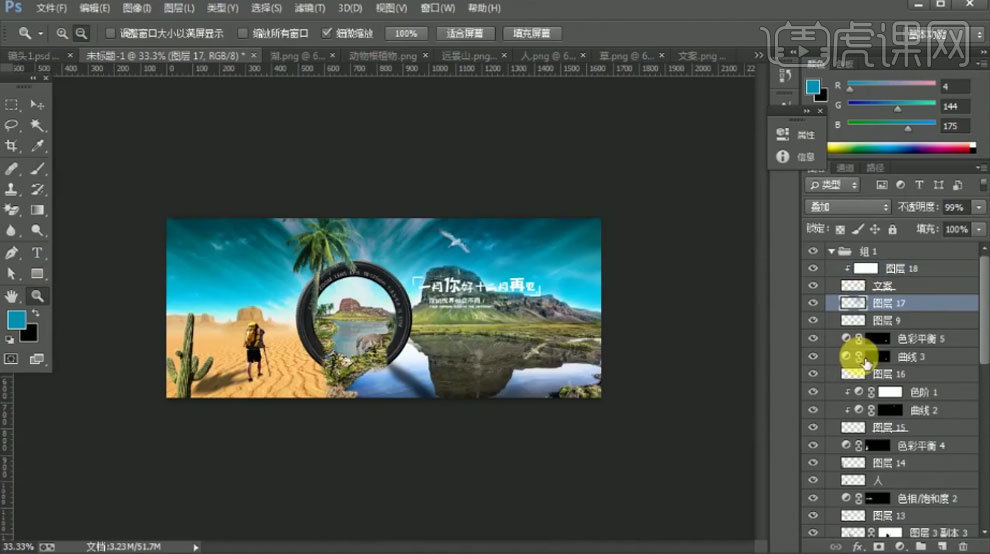
13. 给天空添加【色彩平衡】,调整色调。添加【色相/饱和度】,降低饱和度。添加【曲线】,提亮。再添加【色阶】,给天空去下灰。
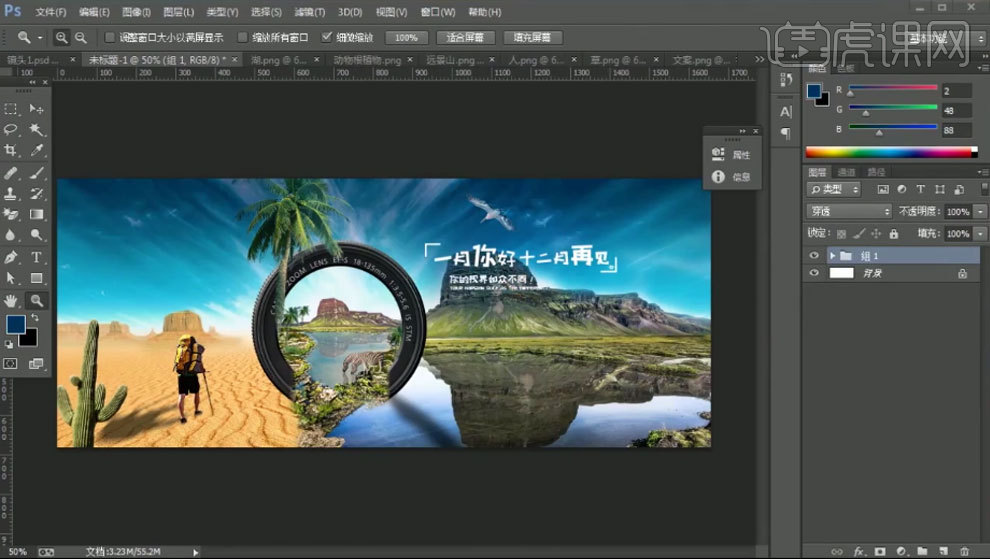
14. 【Ctrl+Shift+Alt4+E】盖印图层,点击-【滤镜】-【锐化】-【USM锐化】,调整参数。再用【曲线】、【色阶】、【色彩平衡】和【色相/饱和度】调整。

15. 新建【图层】,填充【黑色】,不透明度为【50】。添加【蒙版】,用【黑色画笔】擦掉中间部分。
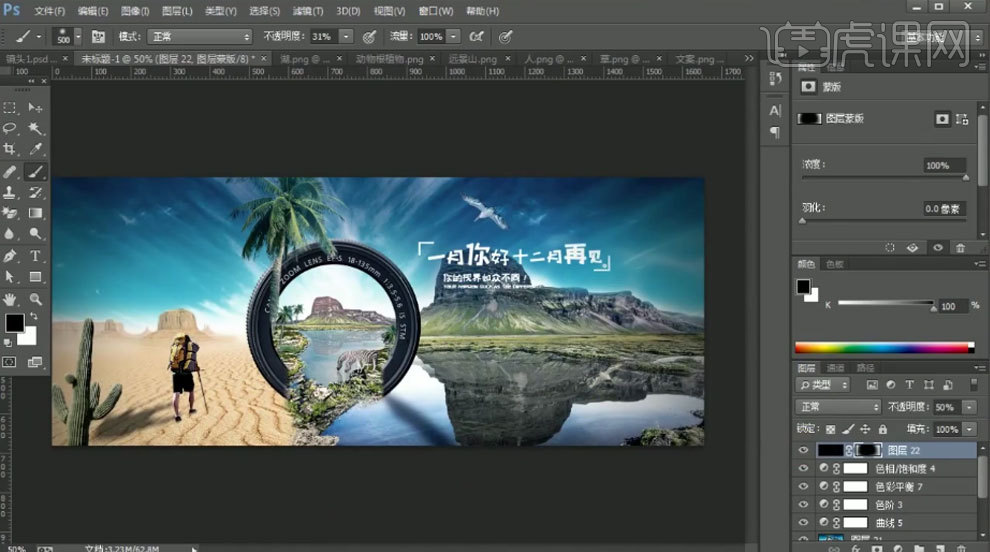
16.新建【图层】,填充【黑色】,点击【滤镜】-【渲染】-【镜头光晕】,调整亮度。模式为【滤色】。添加【蒙版】,擦掉多余部分。
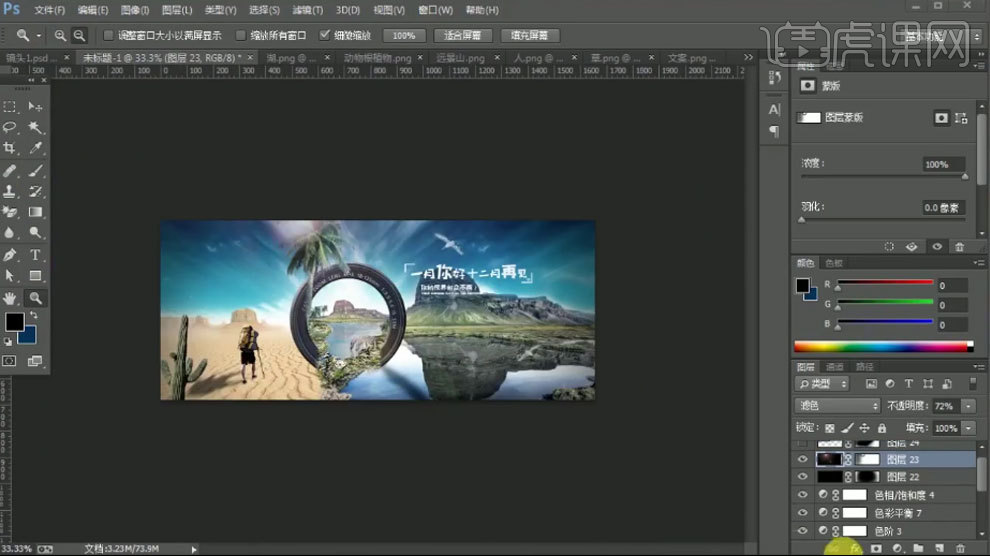
17. 同理再制作一层,这层增加亮度。
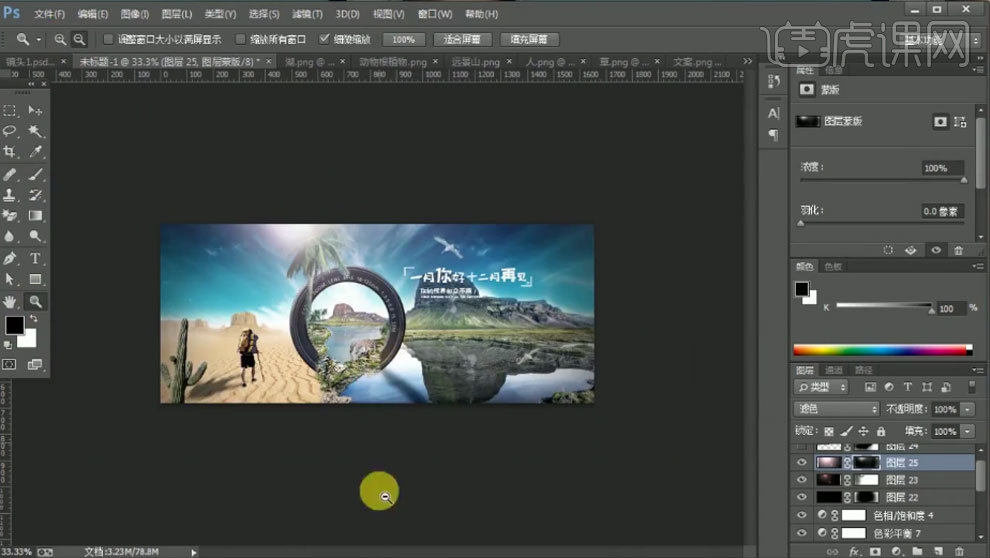
18.最终效果如图示。














